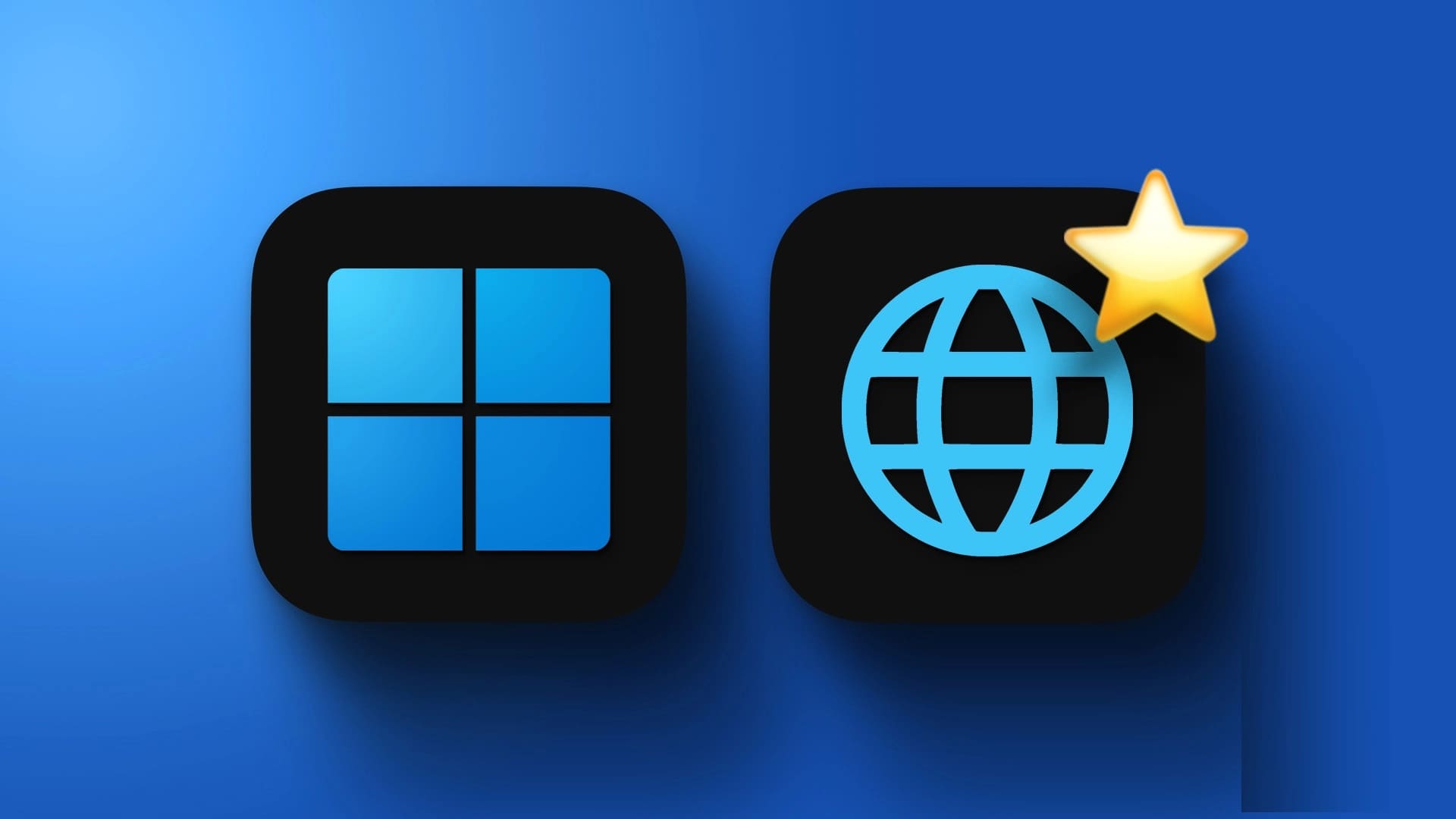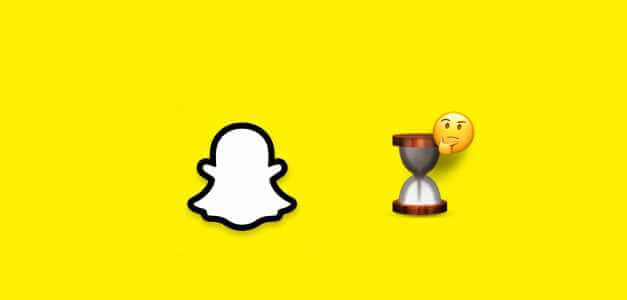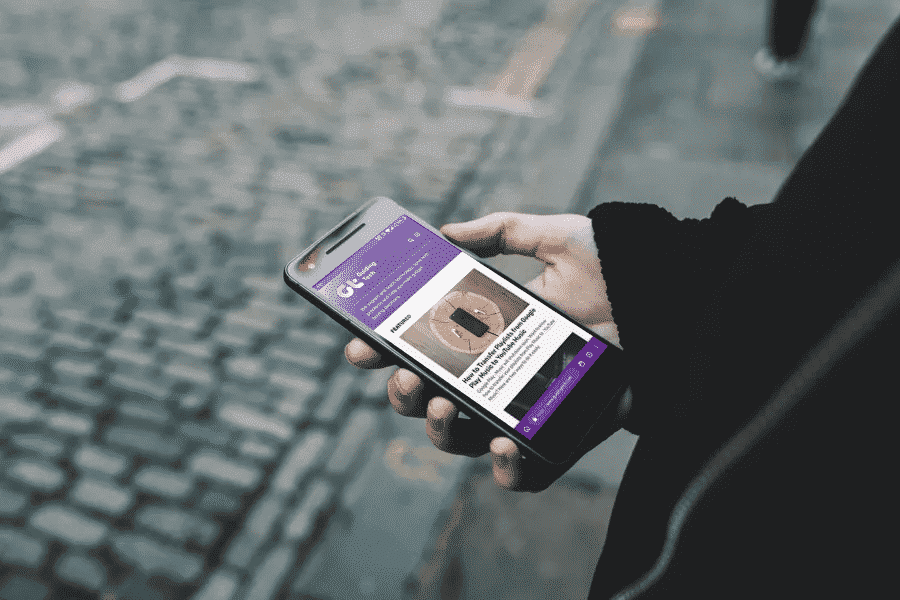Med tanke på att företag och skolor nu håller möten och kurser online på grund av covid-19-pandemin har det blivit Zoom Zoom är nu ett välkänt namn världen över och har blivit en nödvändighet för majoriteten av världens befolkning. Men vad gör man om man behöver ta en skärmdump av ett pågående möte? Du kan ta en skärmdump av ett Zoom-möte ganska enkelt utan att behöva några tredjepartsverktyg. I den här artikeln lär du dig hur du tar en skärmdump av ett Zoom-möte. Vi har också besvarat din fråga: Meddelar Zoom deltagarna om tagna skärmdumpar?
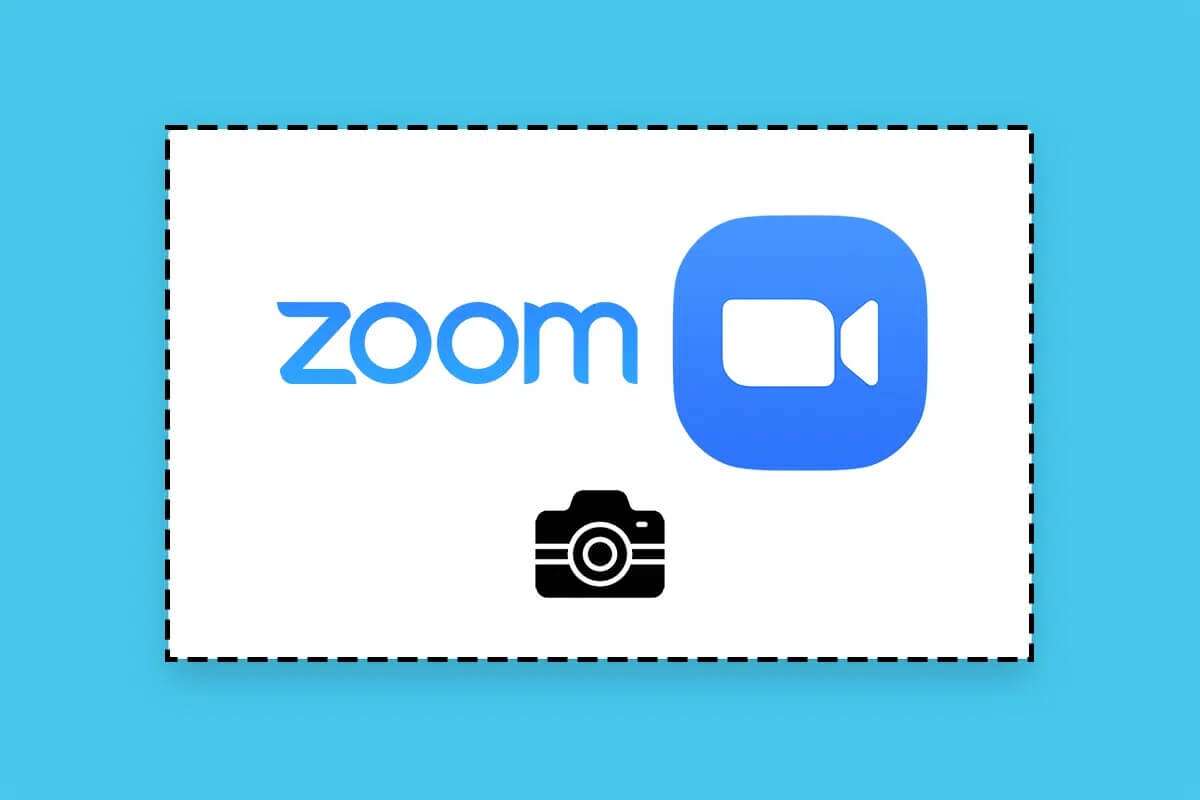
Hur man tar en skärmdump av ett Zoom-möte
Börjar med version 5.2.0 av Zoom För datorer kan du nu ta skärmdumpar från Zoom med hjälp av kortkommandon. Det finns också tre andra sätt att ta skärmdumpar av ett Zoom-möte med hjälp av inbyggda verktyg på Windows- och macOS-datorer. Så du behöver inte leta efter ett bra skärmdumpsverktyg som kan kosta dig pengar eller lägga till en explicit vattenstämpel på din skärmdump.
Metod 1: Använd Zoom Desktop-appen på Windows och macOS
Du måste först aktivera kortkommandot från Zoom-inställningarna.
Lägga märke till: Du kan ta skärmdumpar även om ett zoomfönster är öppet i bakgrunden.
1. Öppna en klient Zooma skrivbordet.
2. Klicka på ikonen inställningar På startskärmen, som visas.
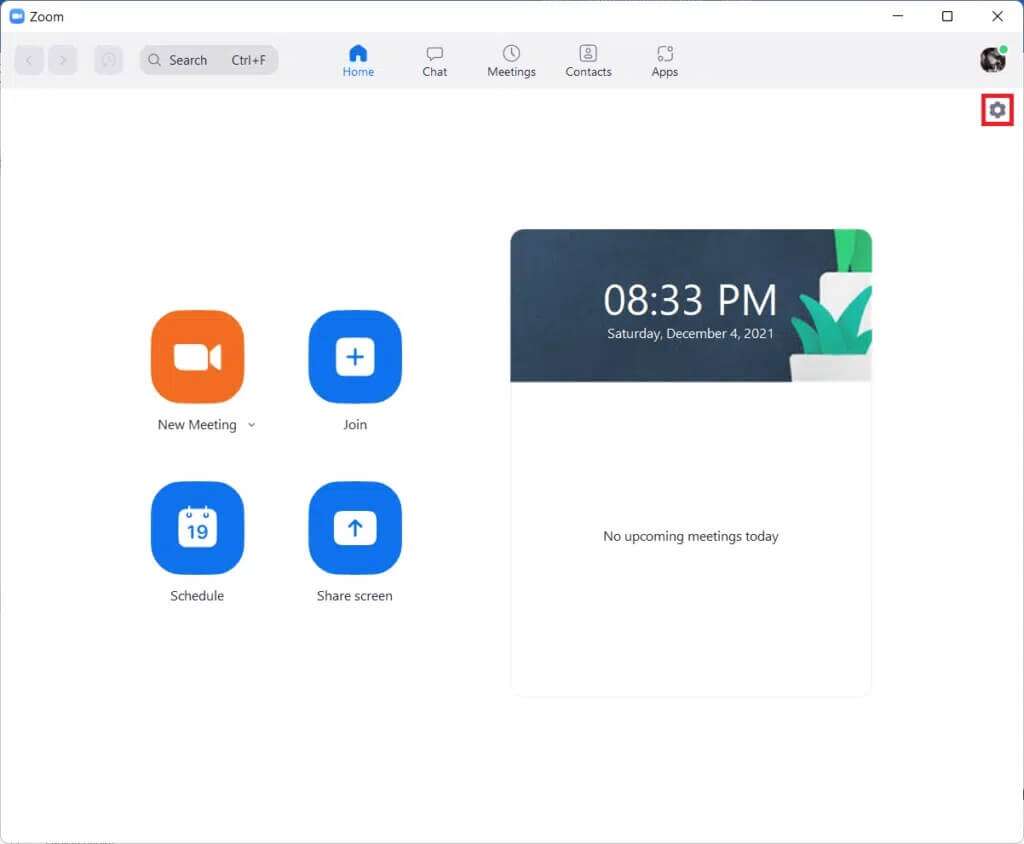
3. Klicka sedan på Kortkommandon i den högra rutan.
4. Bläddra ner i listan med kortkommandon i den högra rutan och välj Skärmdump. Markera rutan markerad "Aktivera global genväg" Enligt nedanstående.
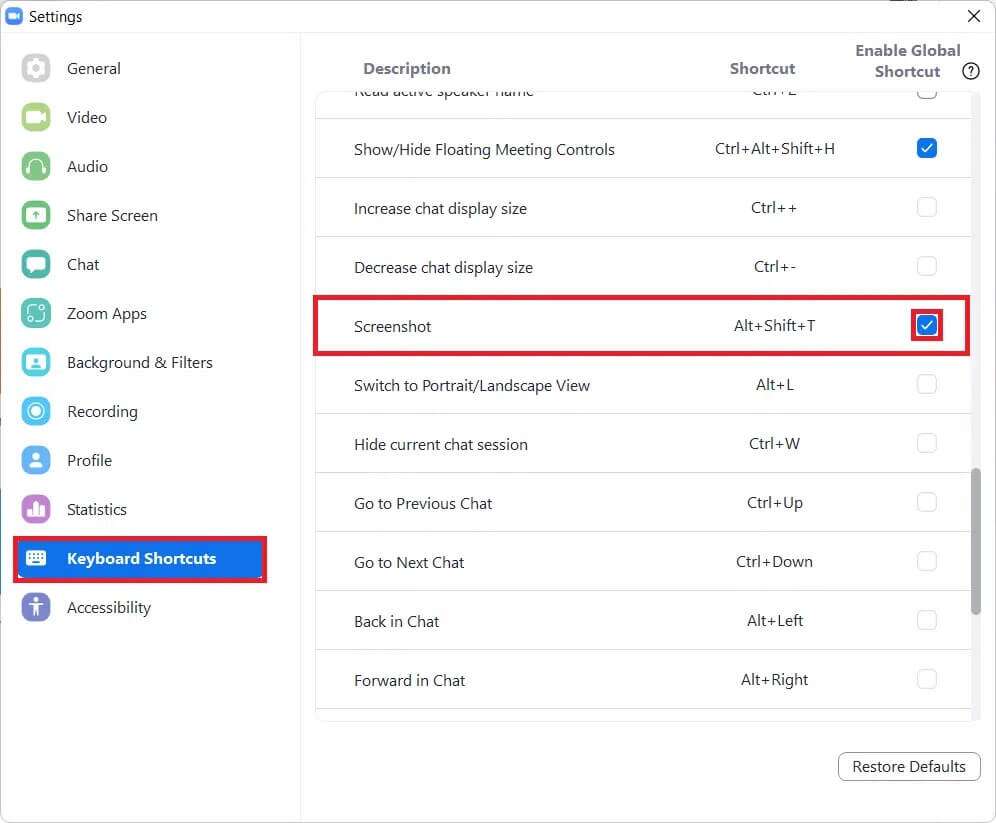
5. Du kan nu trycka på tangenterna. Alt + Skift + T. Ta samtidigt en skärmdump av ett Zoom-möte.
Lägga märke till: macOS-användare kan använda kortkommandot Command + T på skärmdumpen efter att ha aktiverat genvägen.
Metod 2: Använda PrtSrc-tangenten på en Windows-dator
Skriv ut Det är det första verktyget vi tänker på för att ta en skärmdump av ett Zoom-möte. Följ stegen nedan för att ta skärmdumpar med hjälp av tangenten. Print Screen:
Alternativ 1: Konfigurera en enda skärm
1. Gå till skärmen Zoom-möte För att ta en skärmdump.
2. اضغط على مفتاحي Windows + Print Screen (eller bara PrtSrc) för att ta en skärmdump av den skärmen.

3. Gå nu till Nästa webbplats För att visa din skärmdump:
C:\Användare\<användarnamn>\Bilder\Skärmdumpar
Alternativ 2: Konfigurera flera skärmar
1. Tryck på Ctrl + Alt + PrtSrc På samma gång.
2. Kör sedan programmet. målaren Från sökfältet, som visas.
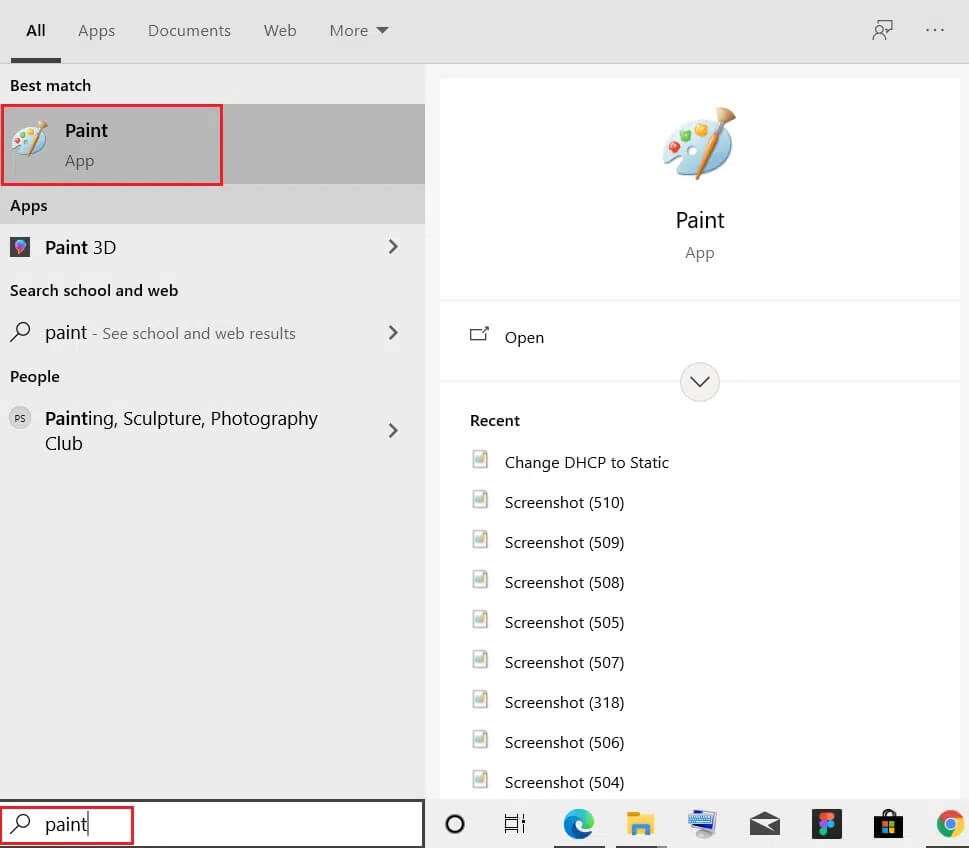
3. اضغط على مفتاحي Ctrl + V Tillsammans för att klistra in skärmdumpen här.
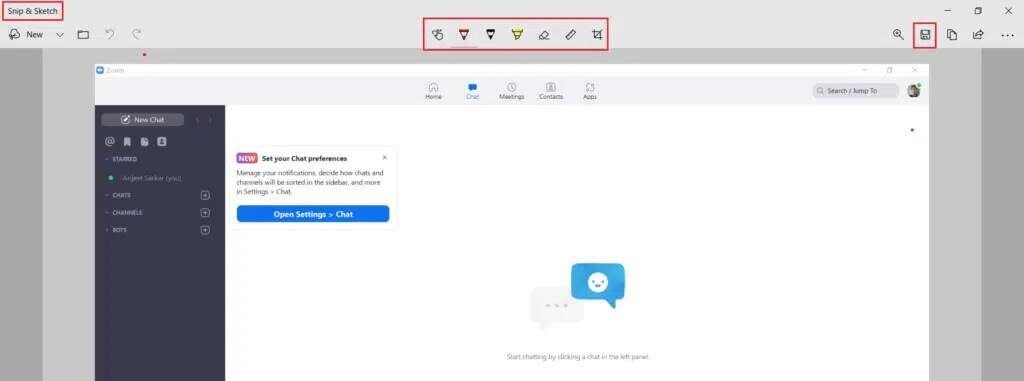
4. Spara nu skärmdumpen i valfri katalog genom att trycka på tangenterna . Ctrl + S.
Metod 11: Använd skärmklippsverktyget i Windows XNUMX
Windows har introducerat verktyget Skärmklipp för att ta en skärmdump av skärmen på Windows 11-datorer.
1. اضغط على مفتاحي Windows + Skift + S Tillsammans för att öppna skärverktyget.
2. Här finns fyra tillgängliga. alternativ För att ta skärmdumpar, enligt nedan:
- rektangulär klämma
- gratis klippning
- klippfönster
- Helskärmsutdrag
Välj något av alternativen ovan för att ta en skärmdump.
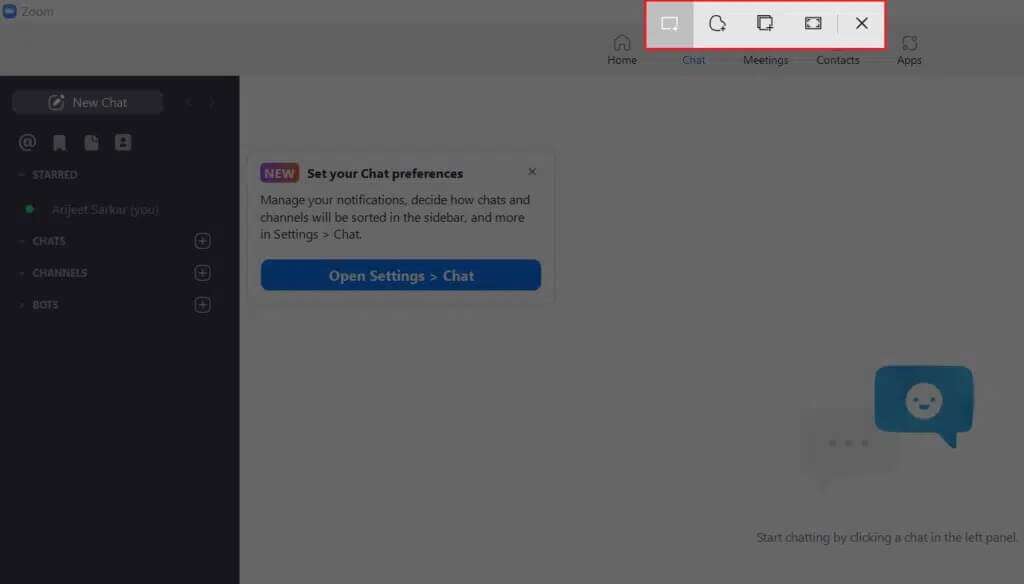
3. Klicka på meddelandet som säger: Snip Sparad i Urklipp När inspelningen är lyckad.
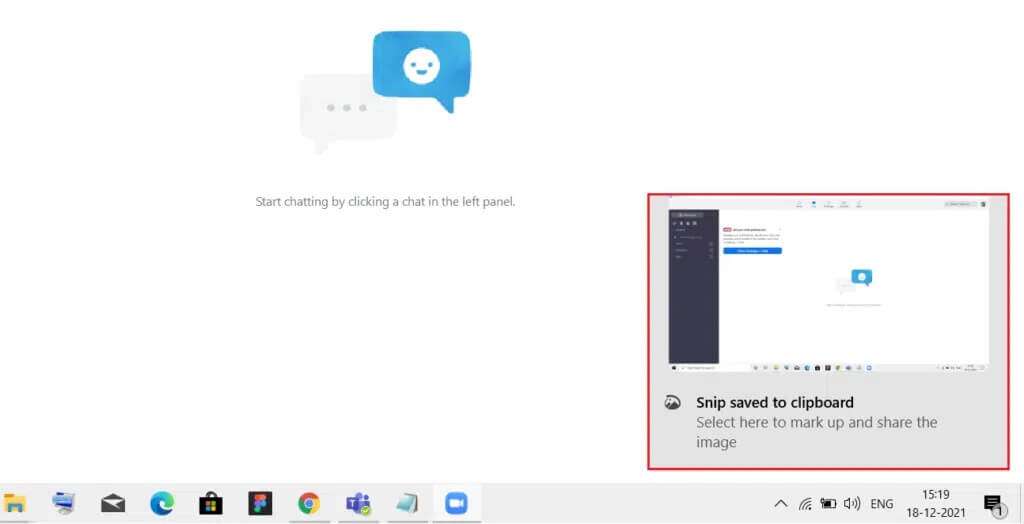
4. Nu öppnas ett fönster. Snip & SketchHär kan du redigera och spara skärmdumpen efter behov.
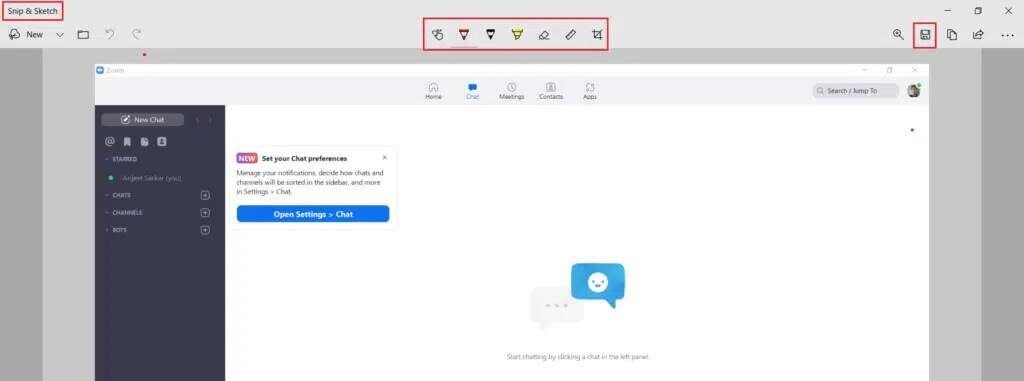
Hur man tar zoom-skärmdumpar på macOS
I likhet med Windows erbjuder macOS även ett inbyggt skärmdumpsverktyg för att ta en skärmdump av hela skärmen, det aktiva fönstret eller en del av skärmen, beroende på användarens behov. Följ dessa steg för att ta en skärmdump av ett Zoom-möte på Mac:
Alternativ 1: Ta en skärmdump
1. Gå till skärmen mötet I Zoom-skrivbordsappen.
2. Tryck på Kommando + Skift + 3 Tryck på tangenterna samtidigt för att ta en skärmdump.

Alternativ 2: Ta en skärmdump av det aktiva fönstret
1. Tryck på Kommando + Skift + 4 Nycklar tillsammans.

2. Tryck sedan på knappen distans När pekaren förvandlas till ett hårkors.

3. Klicka slutligen på Fönster. Zoom-möte För att ta en skärmdump.
Meddelar Zoom deltagarna om att skärmdumpar tas?
nej, لا Zoom meddelar mötesdeltagarna om att skärmdumpen tas. Ifall Spela in mötet Efter det kommer alla deltagare att se meddelandet om samma sak.
Vi hoppas att du genom den här artikeln har lärt dig hur man tar en skärmdump av ett möte. Zoom På datorer som körs Windows و MacOS. Vi vill gärna höra din feedback, så skriv dina förslag och frågor i kommentarsfältet nedan. Vi publicerar nytt innehåll varje dag, så bokmärk oss för att hålla dig uppdaterad.